Verifique el estado del dispositivo SD-WAN
En el SD-WAN Portal, puede supervisar el dispositivo SD-WAN para obtener información sobre el uso del hardware y el consumo de memoria. Esto ayuda a optimizar el rendimiento, detectar problemas y garantizar una asignación eficiente de los recursos.
Cómo comprobar el dispositivo SD-WAN
Para acceder a los datos del dispositivo SD-WAN:
- Inicie sesión en el SD-WAN Portal.
- Haga clic en un elemento de sitio expandido de la tabla de sitios/servicios, o bien navegue a Red > SD-WAN Appliance Insights.
Gráficos de utilización del sistema
Verá tres gráficos clave que muestran:
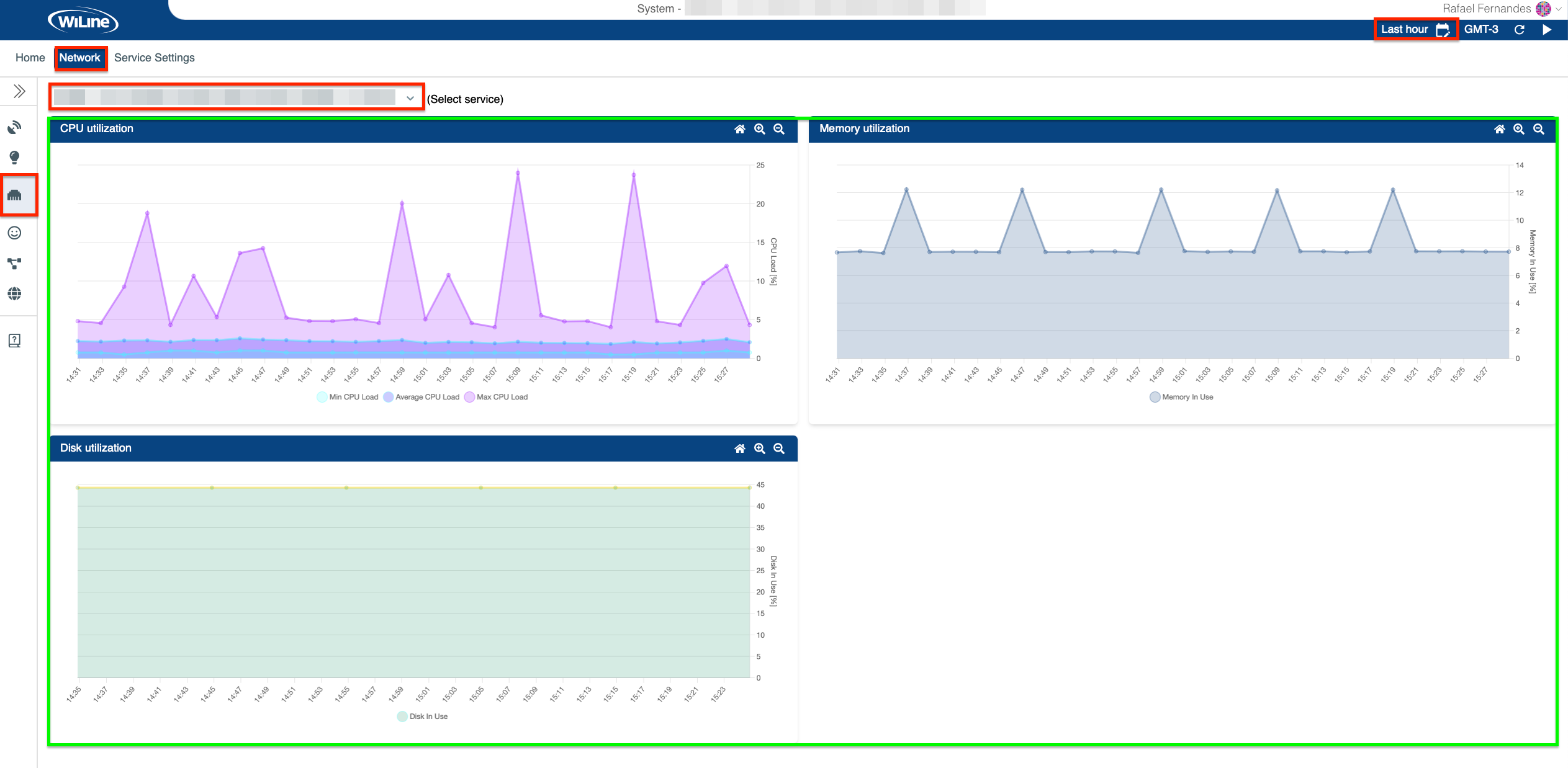
Figura 1: Explorando la Utilización del Sistema.
-
Utilización de la CPU
Este gráfico muestra el porcentaje de recursos de CPU utilizados a lo largo del tiempo. Una utilización elevada puede indicar que el sistema está sometido a una gran carga, lo que puede afectar al rendimiento. El gráfico incluye:- Mínima carga de CPU: El uso de CPU más bajo registrado.
- Carga media de la CPU: El uso medio de la CPU durante el periodo de tiempo seleccionado.
- Carga máxima de la CPU: El mayor uso de CPU registrado.
consejoCuando evalúe el rendimiento de la CPU, céntrese en la consistencia y los picos de carga. Los picos indican el mayor uso de la CPU, lo que ayuda a identificar los cuellos de botella, mientras que la supervisión de las cargas individuales proporciona información para optimizar la asignación de recursos.
Para una visualización más clara, basta con hacer clic en una línea de carga del gráfico para eliminarla:
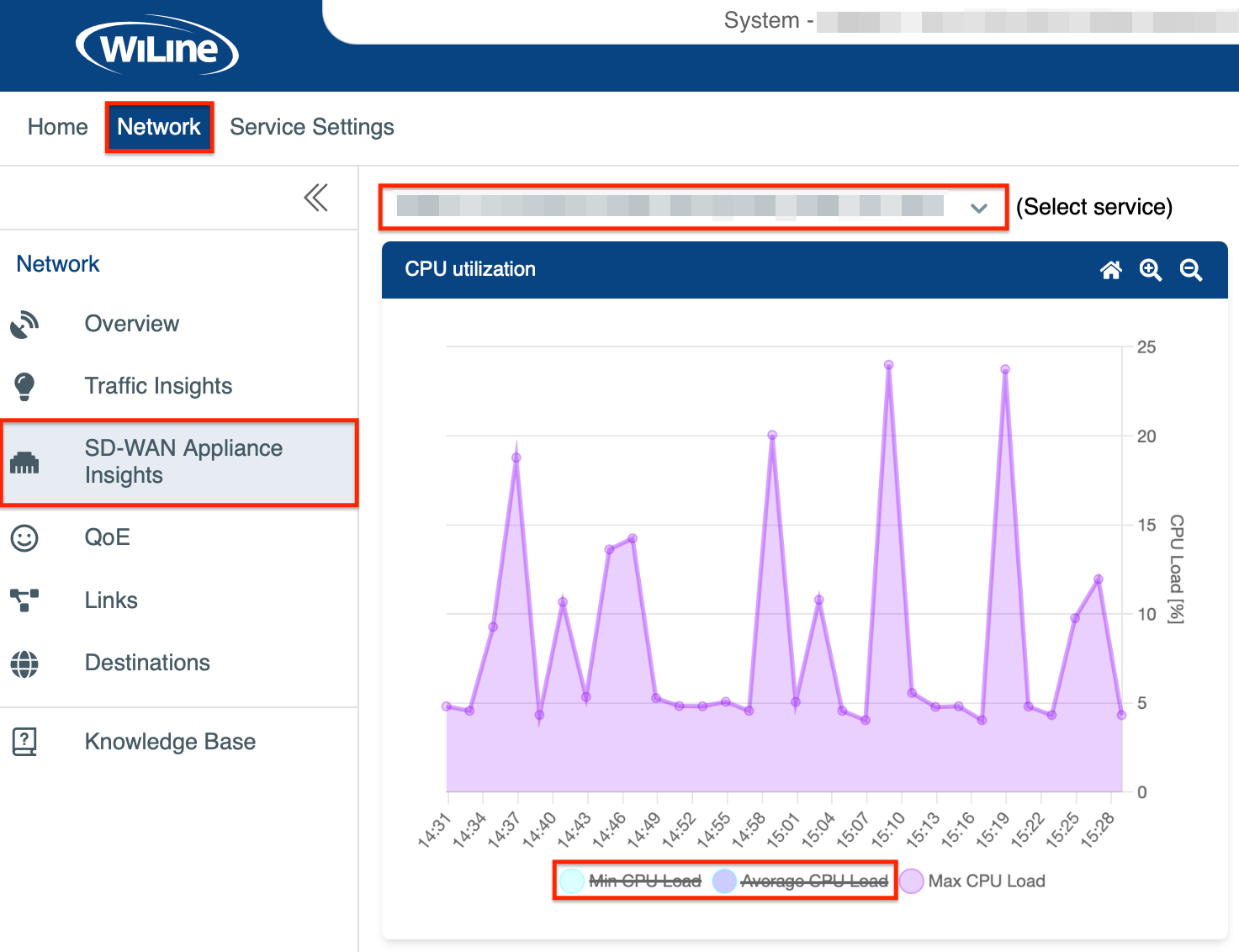
Figura 2: Gráfico Enfocado: Eliminación de los valores mínimo y medio de carga de la CPU.
-
Utilización de memoria
Este gráfico representa la cantidad de memoria utilizada en comparación con la memoria total disponible. Monitorizar el uso de memoria ayuda a identificar posibles cuellos de botella y asegura un funcionamiento eficiente. -
Utilización del disco
Este gráfico muestra el porcentaje de espacio de disco en uso. Una alta utilización del disco puede conducir a velocidades de lectura/escritura más lentas y puede afectar al rendimiento general del sistema.informaciónGráficos de utilización cambian de color para indicar los límites de utilización:
- CPU: Amarillo por encima del 40%, Rojo por encima del 70%.
- Memoria: Amarillo por encima del 50%, Rojo por encima del 70%.
- Disco: Amarillo por encima del 30%, Rojo por encima del 60%.
Filtrar resultados�
Personaliza tus datos de red ajustando la zona horaria, el rango horario y la configuración de actualización:
-
Zona Horaria: Haz clic en el icono Hora local (por ejemplo, GMT-3) en la esquina superior derecha para cambiar a una zona horaria diferente (por ejemplo, UTC, PST, MST).
-
Rango horario: Utilice el icono
para ajustar el intervalo:- Fechas personalizadas: Definir un rango específico:
- Desde:
01/12/2024, 10:00 - Hasta:
03/12/2024, 18:30
- Desde:
- Intervalos rápidos: Selecciona intervalos predefinidos como
Últimos 15 minutos,Última horaoÚltimas 24 horas. - Predefinidos: Defina un intervalo personalizado (por ejemplo,
Últimos 2d 4h 15mpara 2 días, 4 horas y 15 minutos). - Actualización automática: Active las actualizaciones automáticas para refrescar los datos a intervalos regulares (por ejemplo, cada 10 segundos). Haga clic en para activarlo o para pausar la actualización.
nota- Tiempo dinámico: El intervalo de actualización por defecto es de 10 segundos, pero puede extenderse hasta
60 segundosdependiendo de los tiempos de carga de datos y el tamaño del rango. - Sólo rangos predefinidos: La actualización automática sólo se aplica a las "Últimas..." predefinidas. Los rangos personalizados están excluidos, y los botones de actualización están ocultos para ellos.
- Fechas personalizadas: Definir un rango específico:
Estas opciones garantizan información personalizada, ayudándole a supervisar y analizar la actividad de su red.
Actualizar resultados
Si no ve los resultados filtrados inmediatamente, haga clic en el icono
en la esquina superior derecha.Estos gráficos de Utilización del sistema proporcionan una completa representación visual del rendimiento de su sistema, ayudándole a identificar posibles problemas.